Win10筆記本怎么鎖住鍵盤(pán)?筆記本怎么鎖住鍵盤(pán)詳細(xì)步驟
有時(shí)候使用一些可觸屏的筆記本,為了點(diǎn)擊屏幕,很容易誤觸到鍵盤(pán),非常麻煩。其實(shí)只需要把鍵盤(pán)鎖住就算按到了也沒(méi)有關(guān)系了,下面小編就來(lái)教大家怎么在不使用鍵盤(pán)的時(shí)候把鍵盤(pán)鎖住。感興趣的用戶就一起看下去吧。
具體步驟:
1、在電腦上找到“此電腦”或者是“我的電腦”,右鍵選擇“屬性”進(jìn)入管理頁(yè)面。
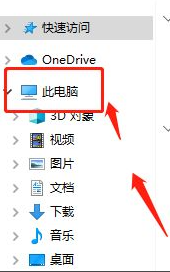
2、在這個(gè)界面上選擇左邊的“設(shè)備管理器”,點(diǎn)擊進(jìn)入下一頁(yè),進(jìn)行下一步操作。
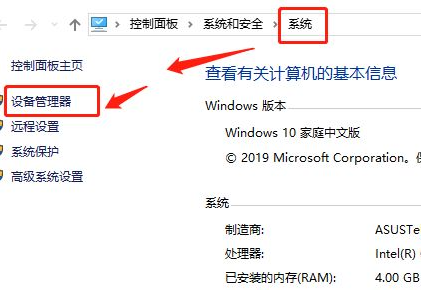
3、在“設(shè)備管理器”內(nèi)選擇“鍵盤(pán),找到控制這個(gè)鍵盤(pán)的程序系統(tǒng)。可以看到,有幾個(gè)主控系統(tǒng),不過(guò)有的是控制usb外接鍵盤(pán)的,有的是可以直接控制筆記本自帶鍵盤(pán)的。
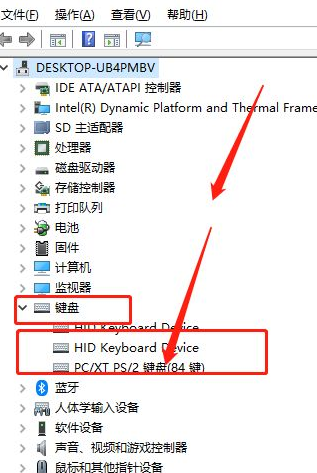
4、通過(guò)對(duì)下面帶的幾個(gè)鍵盤(pán)屬性的查看,可以確認(rèn)哪一個(gè)是筆記本自帶的鍵盤(pán),這時(shí)我們需要進(jìn)行下面的處理工作,一的話是卸載掉這個(gè)鍵盤(pán),但是嘗試過(guò)之后,發(fā)現(xiàn)并沒(méi)有什么用;二更新這個(gè)鍵盤(pán),讓這個(gè)鍵盤(pán)無(wú)法正常工作。
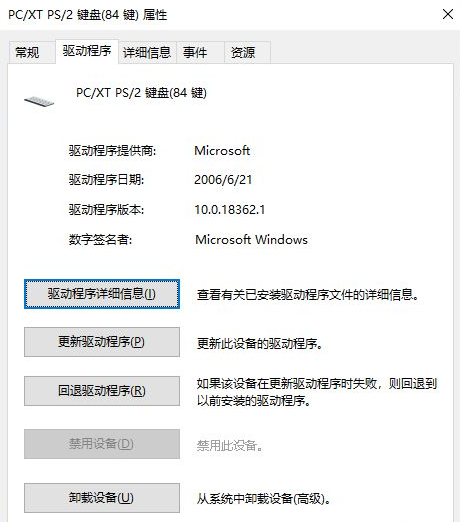
5、選擇更新這個(gè)驅(qū)動(dòng)設(shè)備中的,第二個(gè)選項(xiàng),瀏覽查找驅(qū)動(dòng)設(shè)備,進(jìn)入下一頁(yè)。
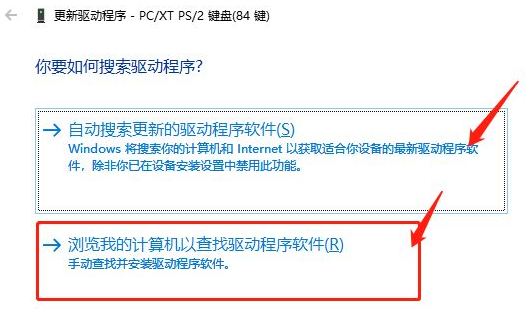
6、選擇從這個(gè)電腦上查找到驅(qū)動(dòng)設(shè)備,讓這個(gè)鍵盤(pán)無(wú)法正常使用。可以自由查找,哪個(gè)都可以的。選中后雙擊即可安裝,一般會(huì)出現(xiàn)推薦不進(jìn)行安裝的提示,確認(rèn)就可以了。
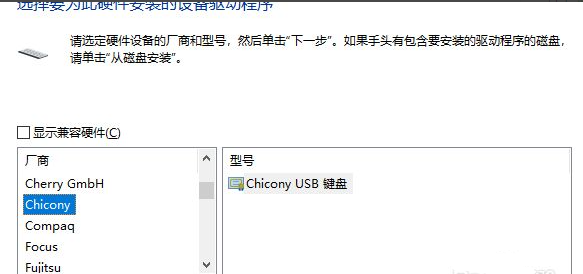
7、安裝完成,這個(gè)時(shí)候就需要你重新啟動(dòng)電腦才會(huì)生效,生效之后,你的筆記本自帶的鍵盤(pán)就無(wú)法使用了。
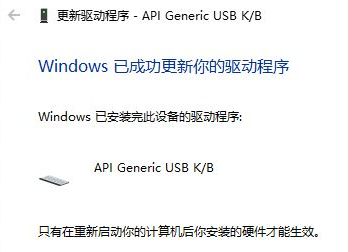
相關(guān)文章:
1. Win7如何設(shè)置三重密碼?Win7設(shè)置三重密碼的方法2. Win10右鍵沒(méi)有Nvidia控住面板怎么辦?Win10右鍵沒(méi)有Nvidia控住面板解決方法3. Win11怎么設(shè)置任務(wù)欄小圖標(biāo)?Win11設(shè)置任務(wù)欄小圖標(biāo)的方法4. qttask.exe是什么進(jìn)程?qttask.exe是不是病毒?5. Win10系統(tǒng)還原遇到錯(cuò)誤“0x1000203”怎么辦?6. Win10任務(wù)欄看不到正在運(yùn)行的圖標(biāo)但能點(diǎn)到是怎么回事?7. Win10重置電腦失敗怎么辦?Win10重置電腦失敗的解決方法8. 統(tǒng)信UOS個(gè)人版(V201030)正式發(fā)布 新增功能匯總9. 0xc000000f怎么修復(fù)引導(dǎo)Win10?0xc000000f修復(fù)引導(dǎo)Win10圖文教程10. Win11系統(tǒng)怎么新建文件夾?Win11新建文件夾
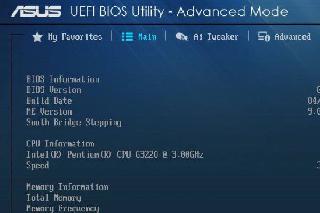
 網(wǎng)公網(wǎng)安備
網(wǎng)公網(wǎng)安備